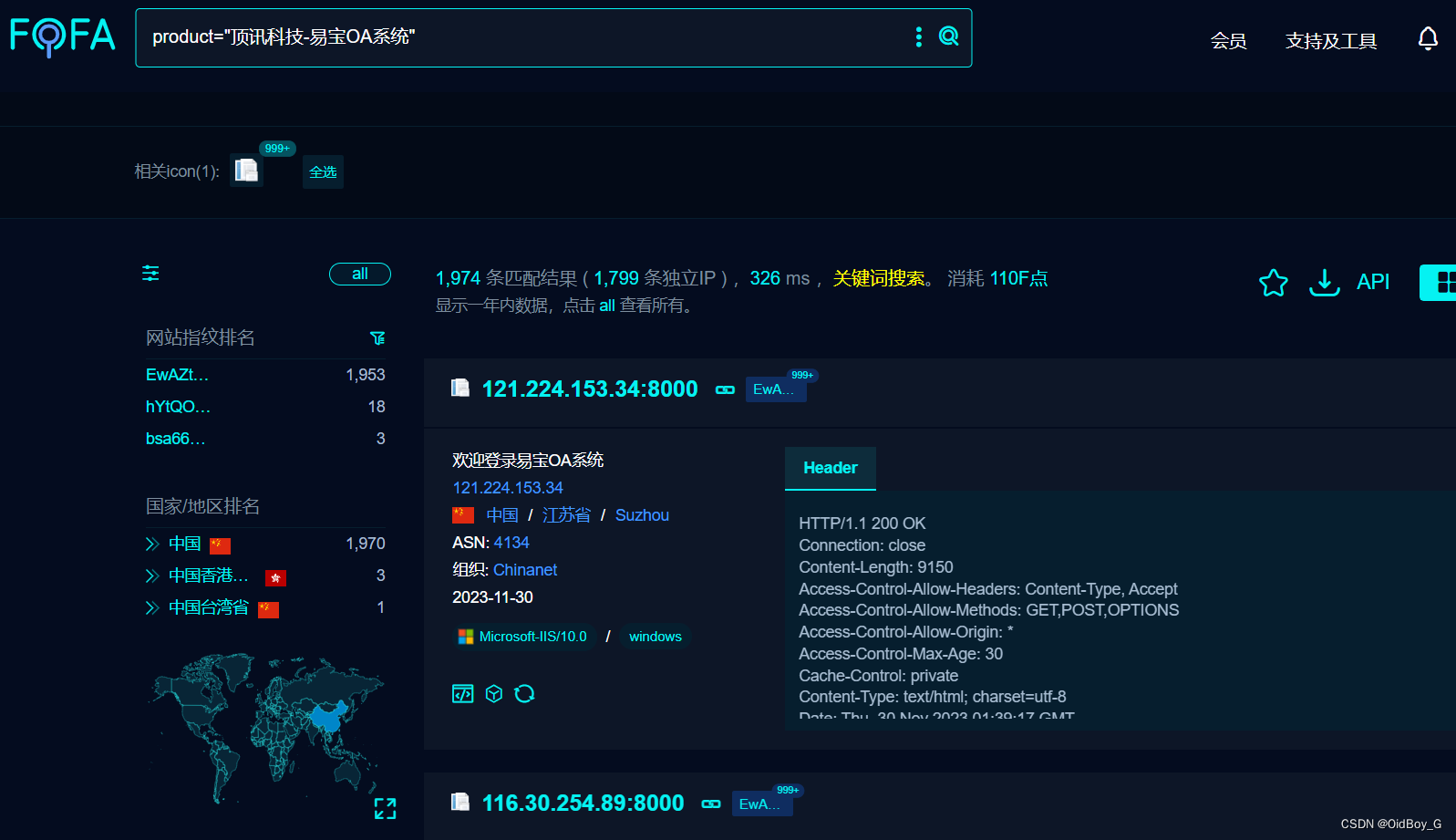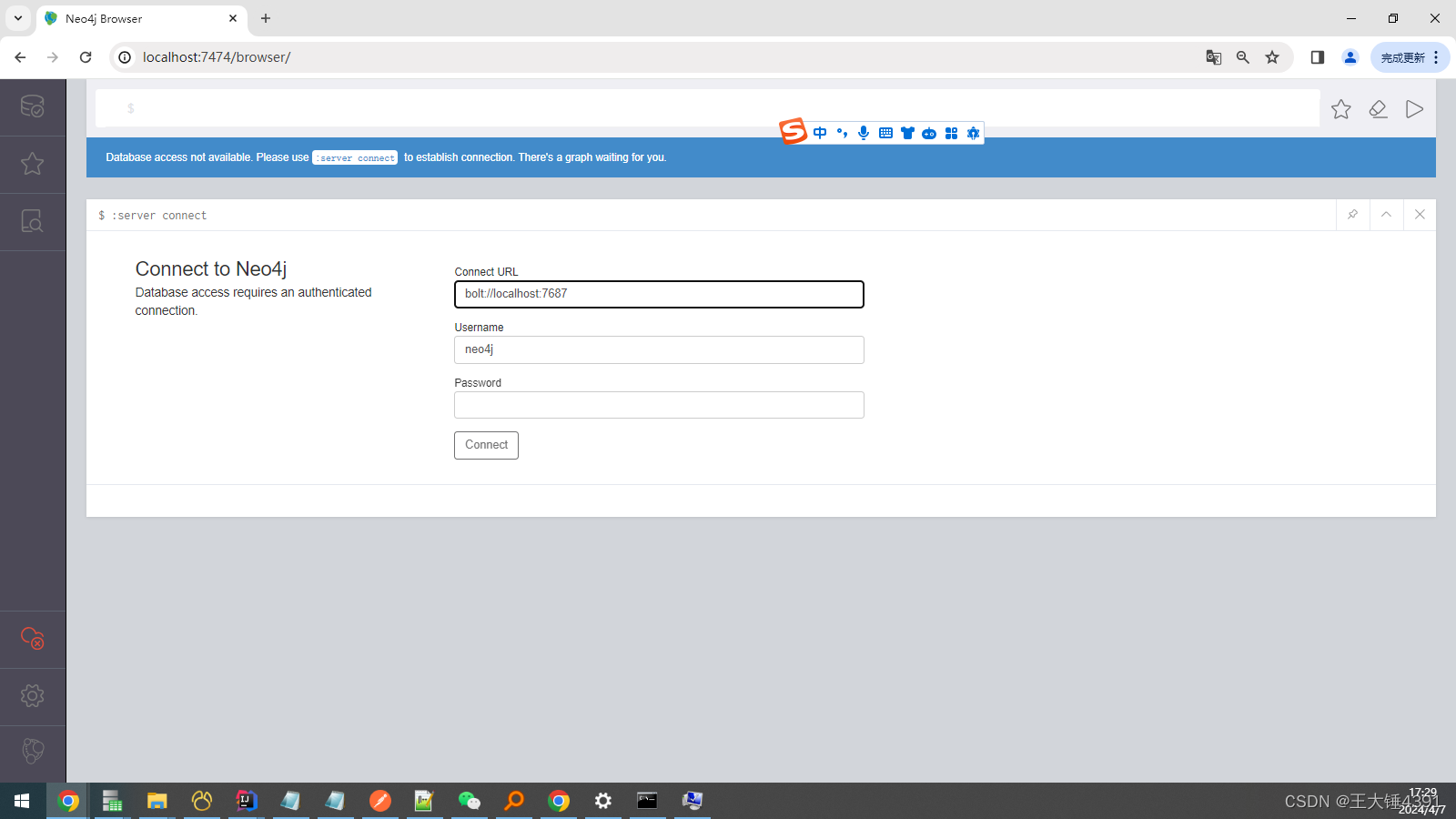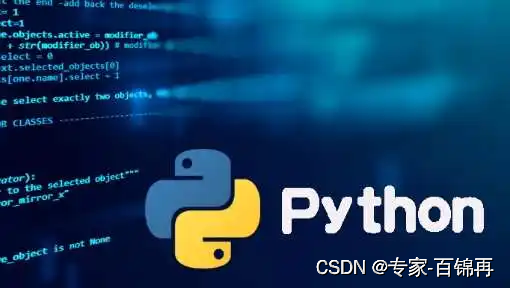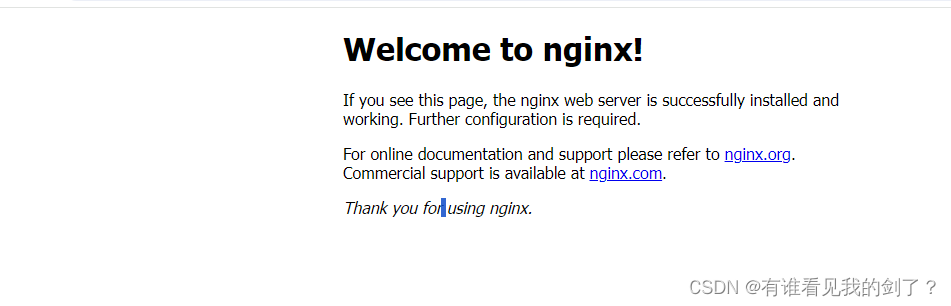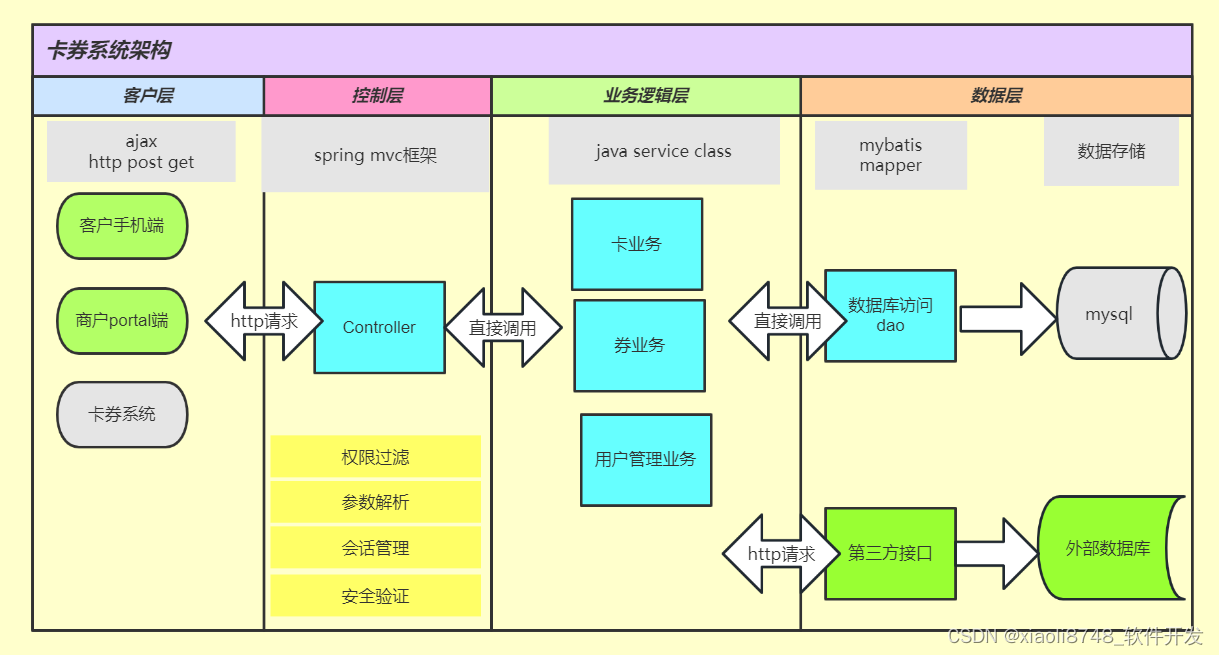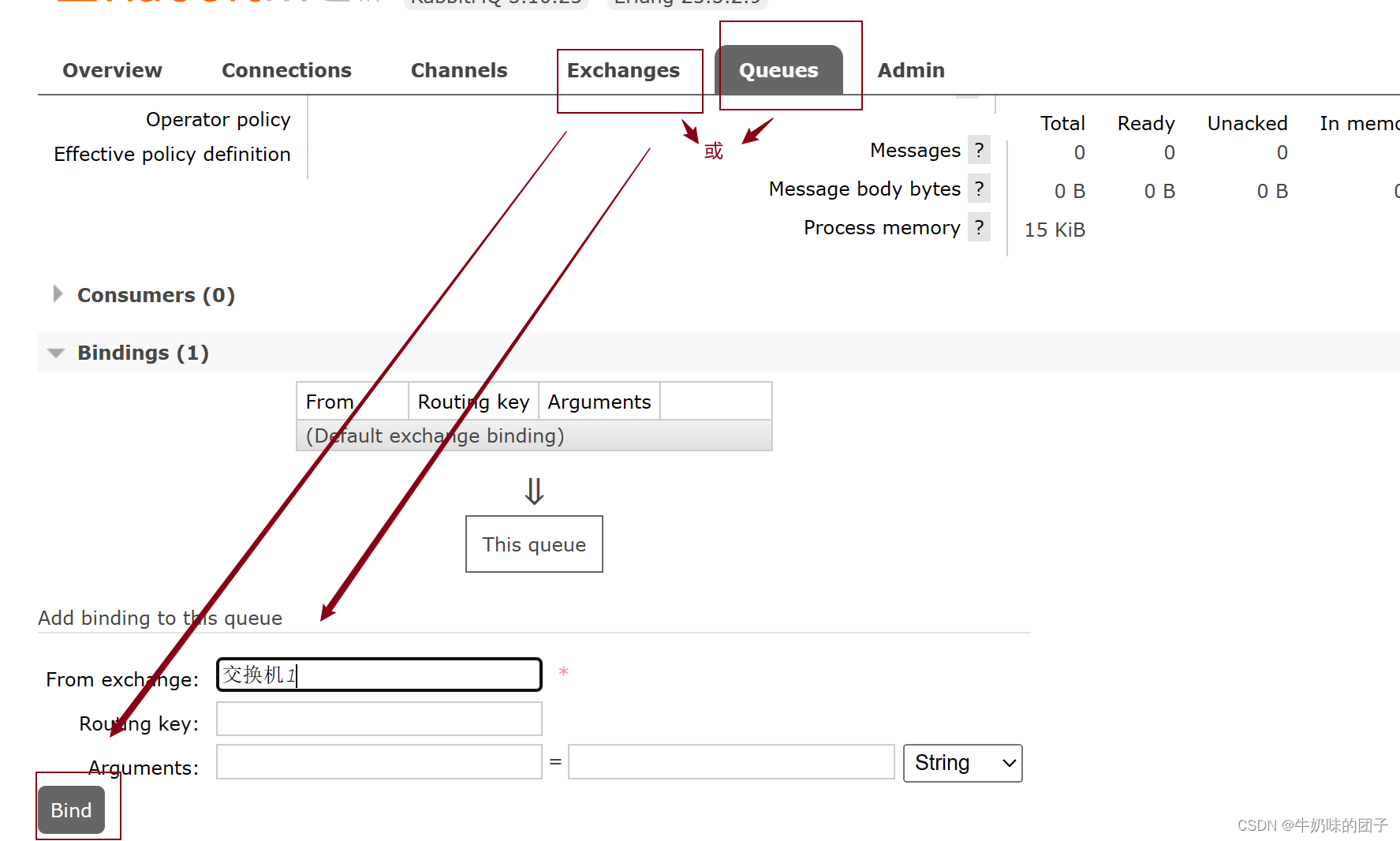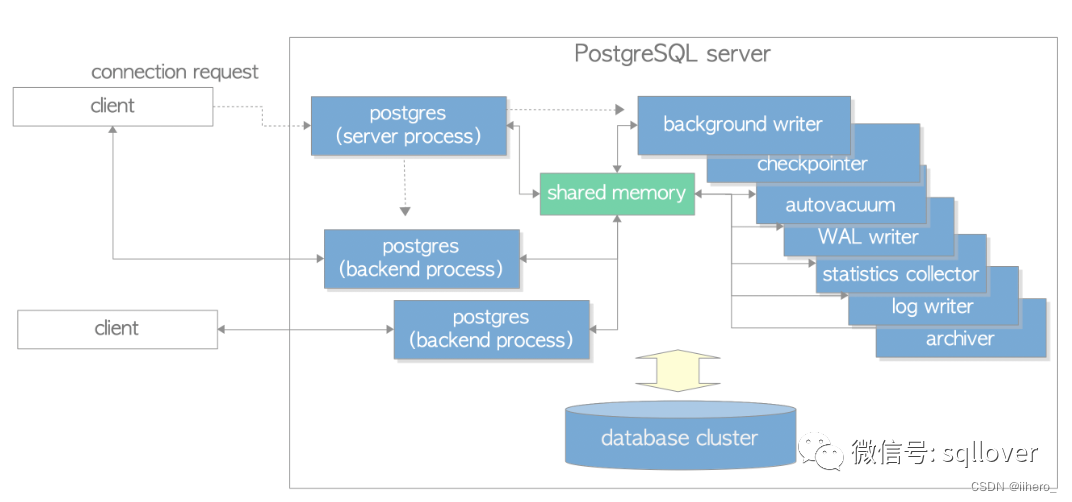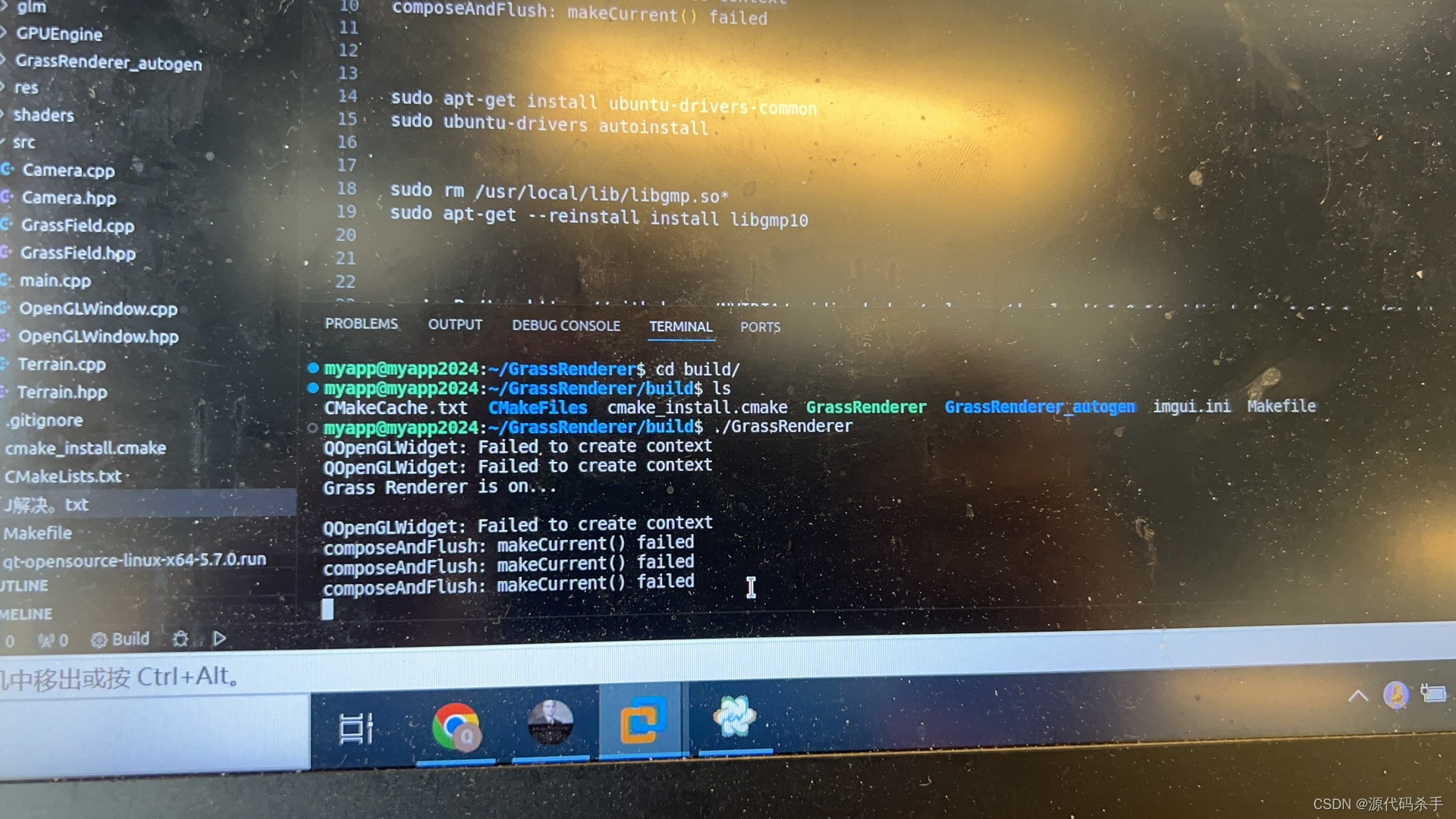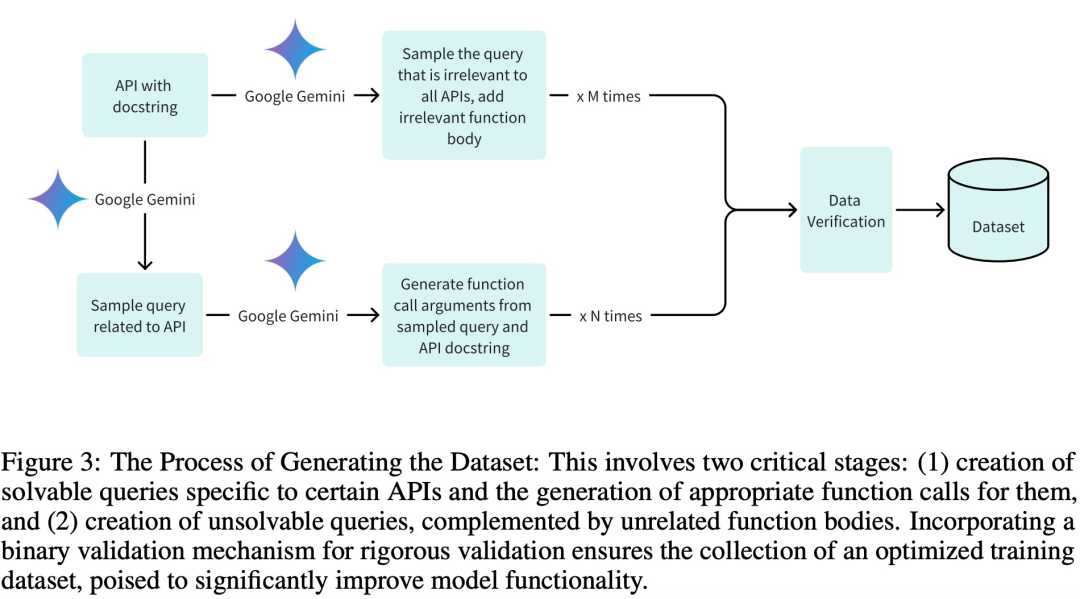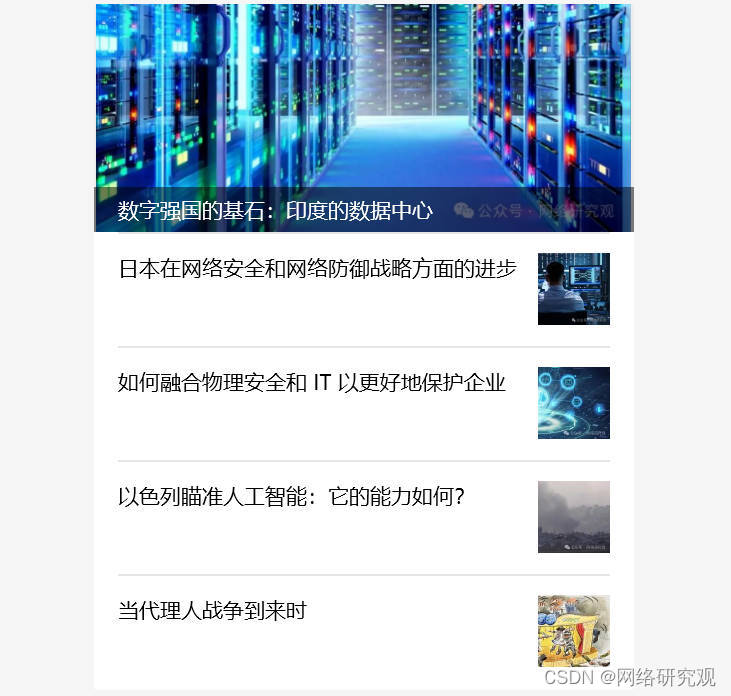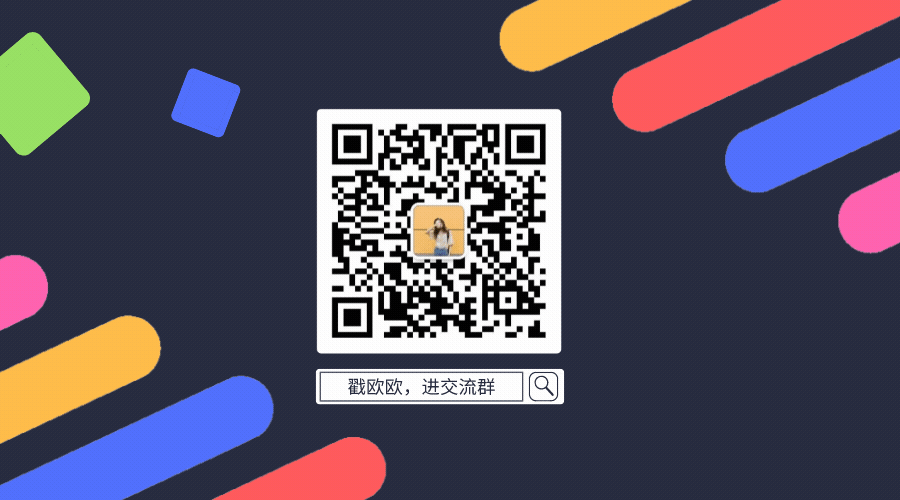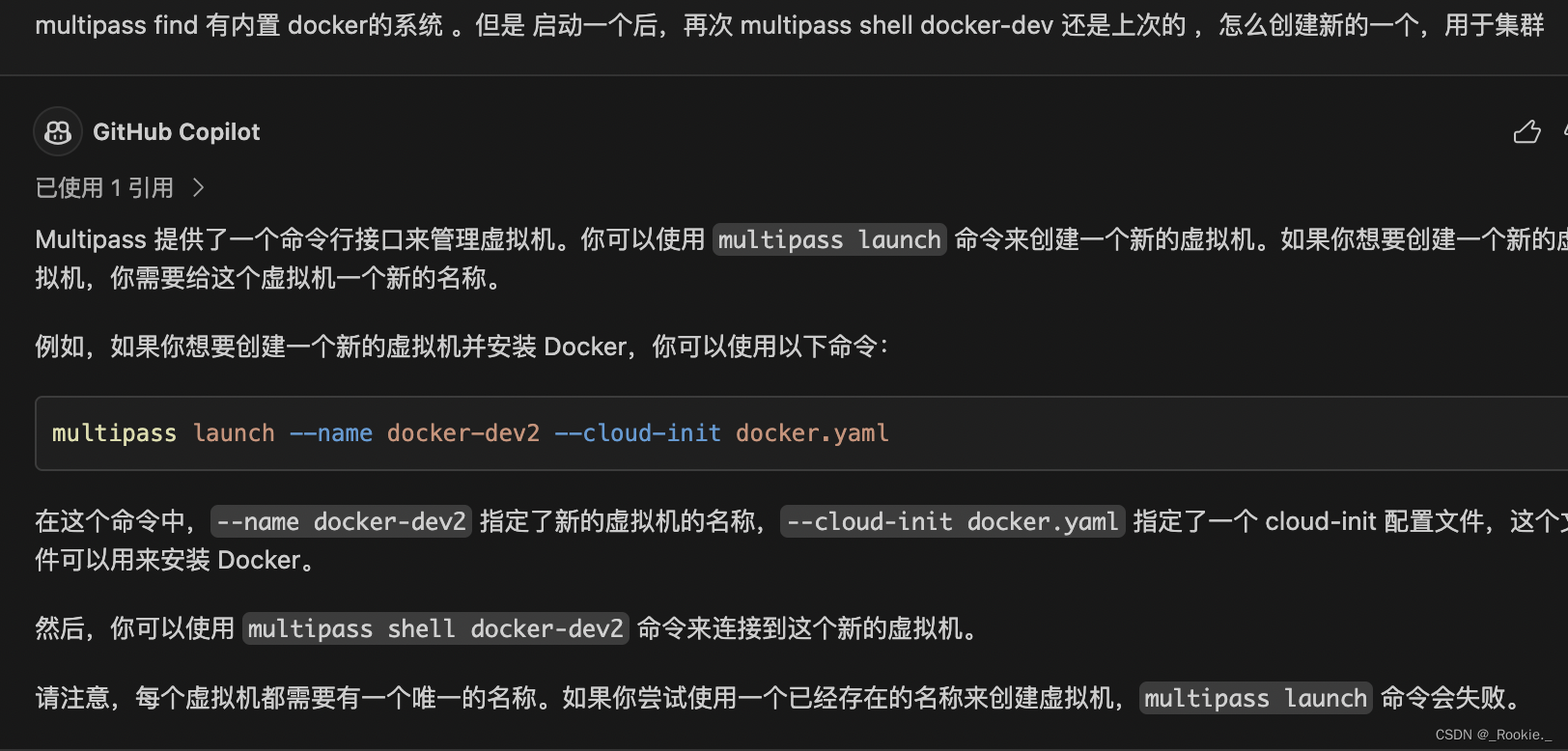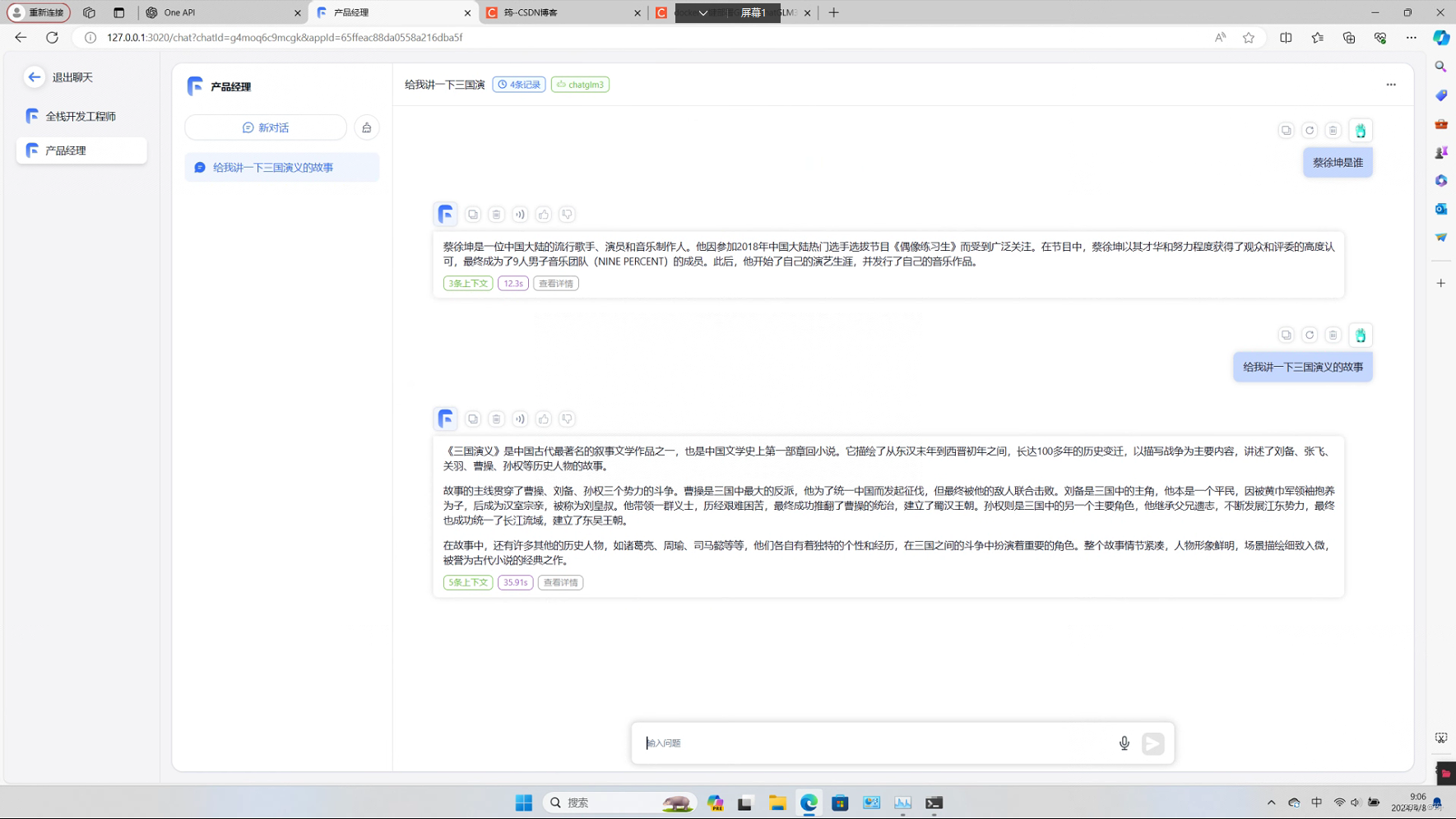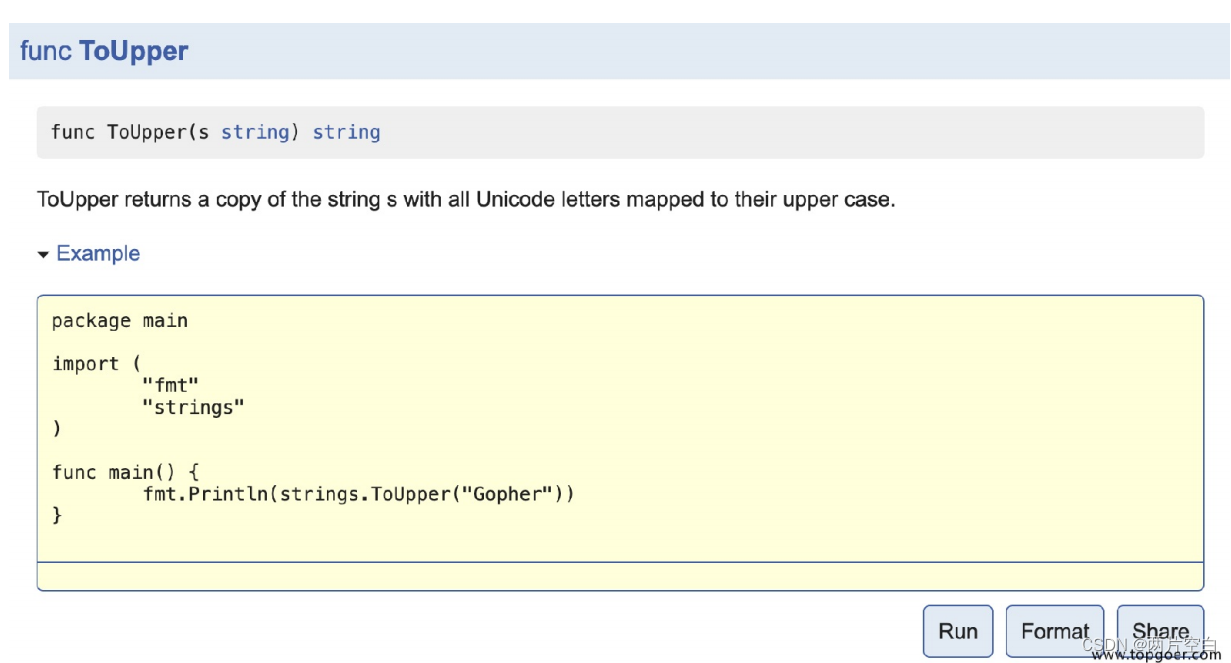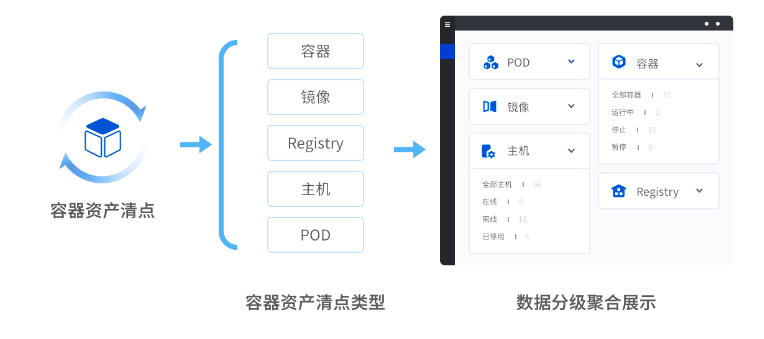1、Ubuntu 和 Windows 文件互传
使用过程中,要频繁进行 Ubuntu 和 Windows 的文件互传,需要使用 FTP 服务;
1.1、开启 Ubuntu 下的 FTP 服务
//安装 FTP 服务
sudo apt-get install vsftpd
//修改配置文件
sudo vi /etc/vsftpd.conf//重启 FTP 服务
sudo /etc/init.d/vsftpd restart
修改结果,保证这两行命令前面没有 # ,保存退出;

重启 FTP 服务;

1.2、Windows 下安装 FTP 客户端 FileZilla
ifconfig //查看 Ubuntu 的 IP 地址
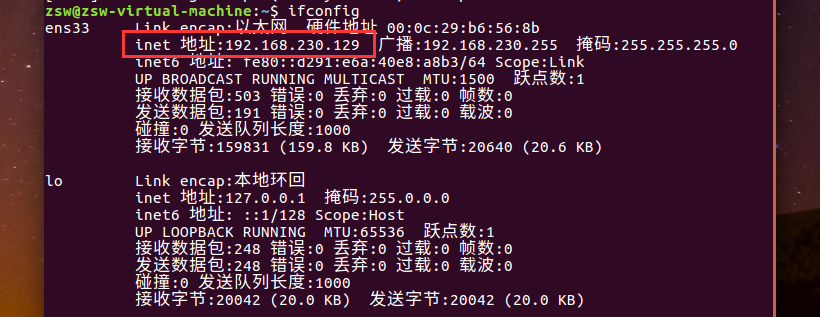
安装好 FileZilla 客户端之后,点击文件选项进入站点管理器,编号4输入的是 iffconfig 获取的Ubuntu 的 IP 地址,编号6输入的 Ubuntu 系统的登录名和密码;
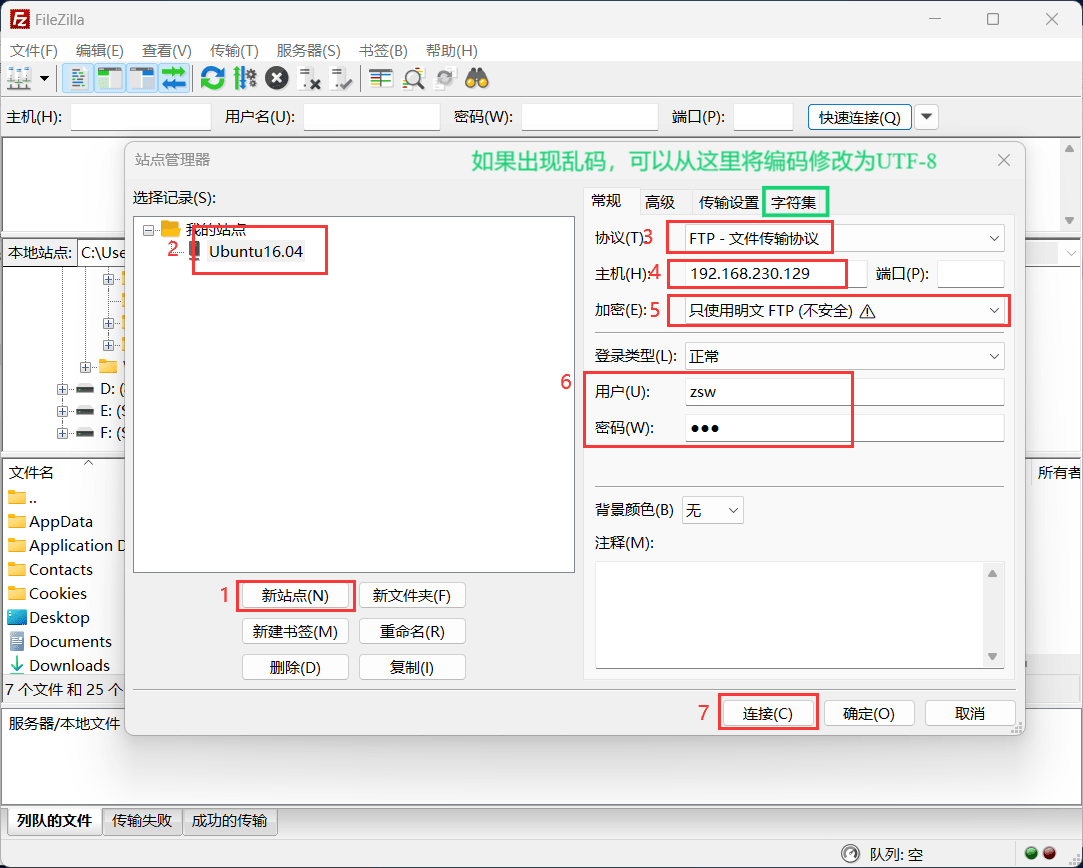
连接成功如下图;传文件只需要拖动即可;
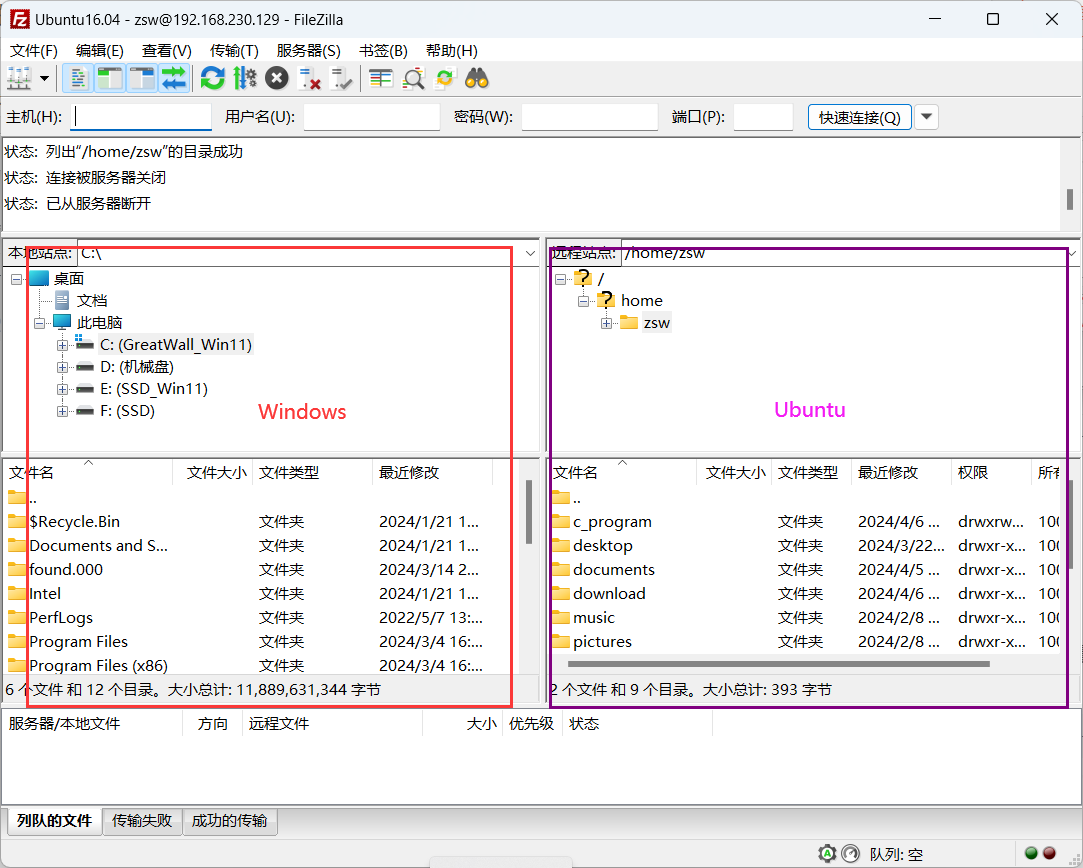
2、开启 Ubuntu 下的 NFS 和 SSH 服务
2.1、安装 NFS 服务(裸机其实不用)
sudo apt-get install nfs-kernel-server portmap //安装 NFS 服务
安装完成之后,在根目录下创建一个 linux 目录,进入 linux 目录,创建一个 nfs 目录;
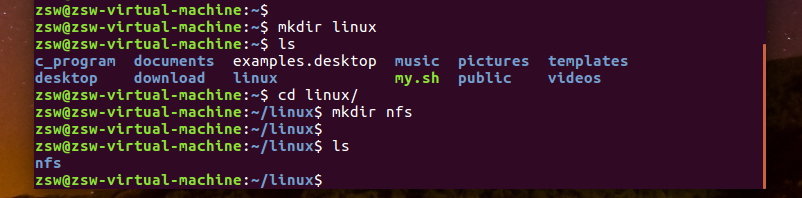
sudo vi /etc/exports //配置 nfs
在文件末尾添加以下内容;
/home/zsw/linux/nfs *(rw,sync,no_root_squash)

重启 NFS 服务;
sudo /etc/init.d/nfs-kernel-server restart

2.2、安装 SSH 服务
sudo apt-get install openssh-server //安装 SSH 服务
ssh 的配置文件为 /etc/ssh/sshd_config,使用默认配置即可。
3、CH340 驱动安装
之后使用的开发板使用 CH340 这个芯片实现了 USB 转串口功能,安装之前记得把开发板连接电脑;
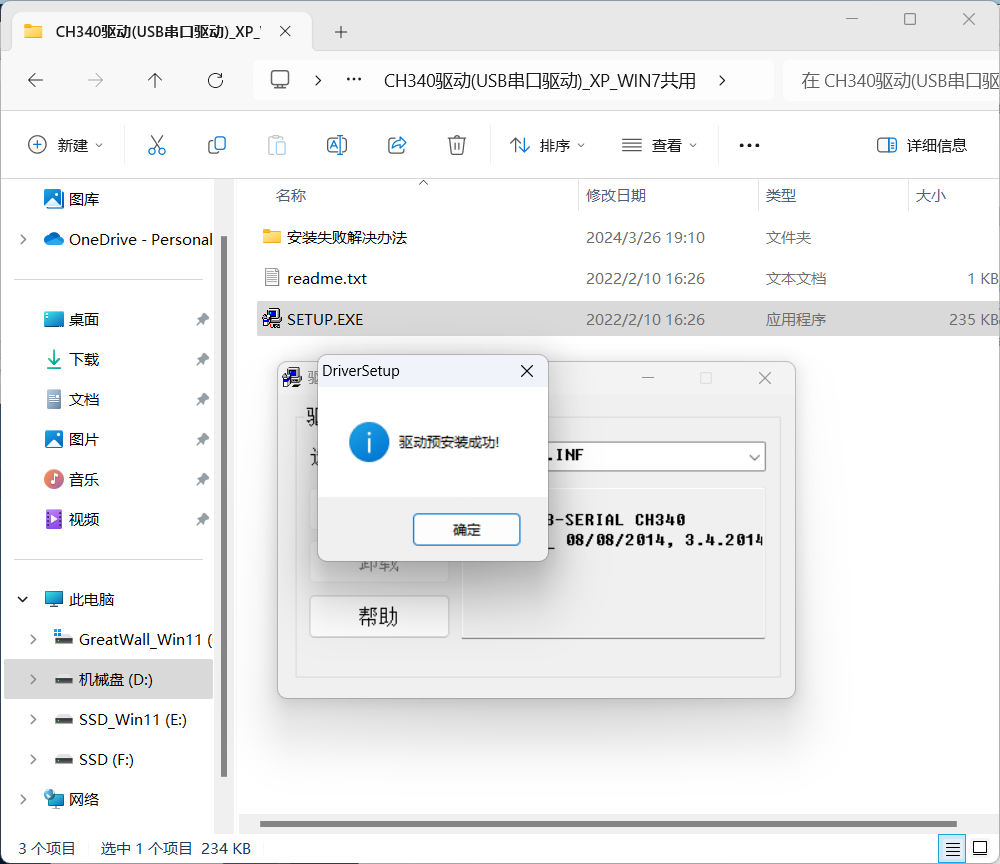
4、交叉编译工具链
在这里 Linux C 编程 学了如何在 Linux 进行 C 语言开发,里面使用 gcc 编译器进行代码编译,但是 Ubuntu 自带的 gcc 编译器是针对 X86 架构的,而我们现在要编译的代码,需要在 ARM 架构上运行,所以我们需要一个能在 X86 架构的 PC 上运行,可以编译 ARM 架构代码的 gcc 编译器,这个编译器就叫做交叉编译器,交叉编译器中“交叉”的意思就是在一个架构上编译另外一个架构的代码,相当于两种架构“交叉”起来了。
下载链接:arm-linux-gcc
在 /home/zsw/linux 目录下创建 tool 目录,将下载的压缩包复制到 tool 目录下;
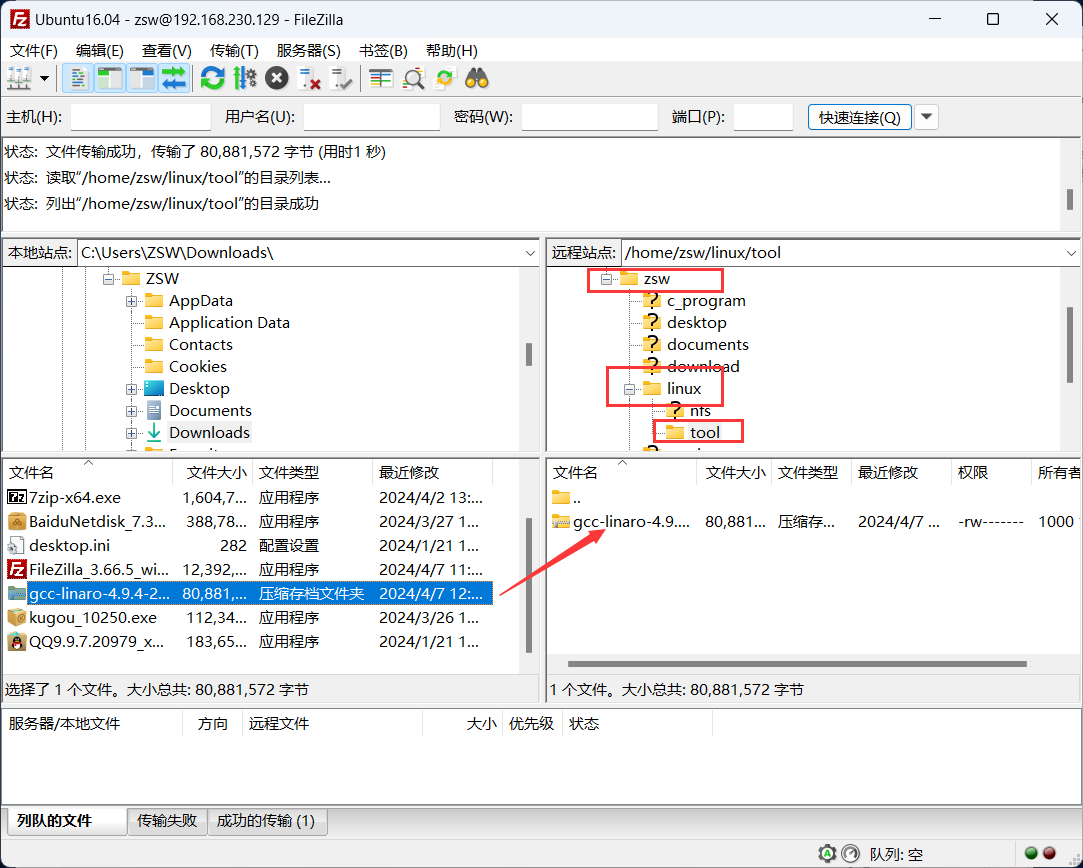

将刚刚拷贝的交叉编译器复制到 /usr/local/arm 这个目录中,需要创建这个目录;
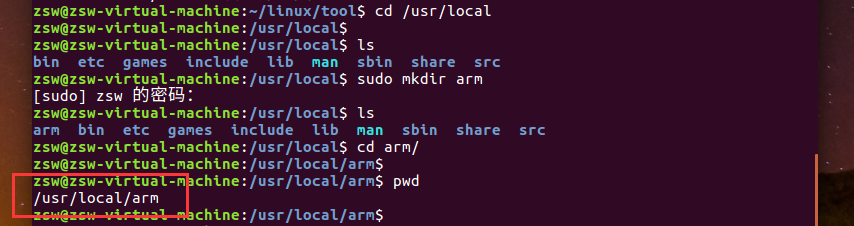
sudo cp gcc-linaro-4.9.4-2017.01-x86_64_arm-linux-gnueabihf.tar.xz /usr/local/arm/
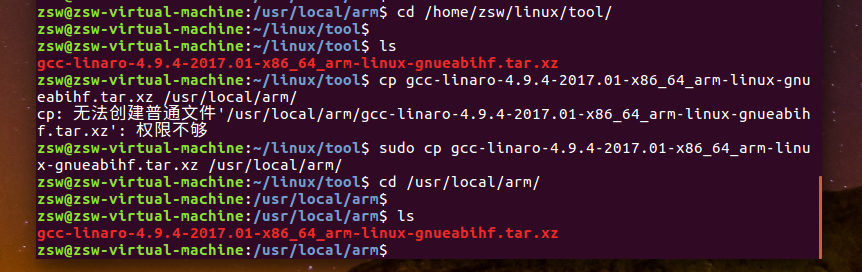
解压压缩包;
sudo tar -vxf gcc-linaro-4.9.4-2017.01-x86_64_arm-linux-gnueabihf.tar.xz

修改环境变量;
sudo vi /etc/profile
在文件末尾添加以下内容,保存退出,然后重启 Ubuntu 系统(终端输入:reboot);
export PATH=$PATH:/usr/local/arm/gcc-linaro-4.9.4-2017.01-x86_64_arm-linux-gnueabihf/bin

重启之后检查交叉编译工具安装是否成功;
arm-linux-gnueabihf-gcc -v
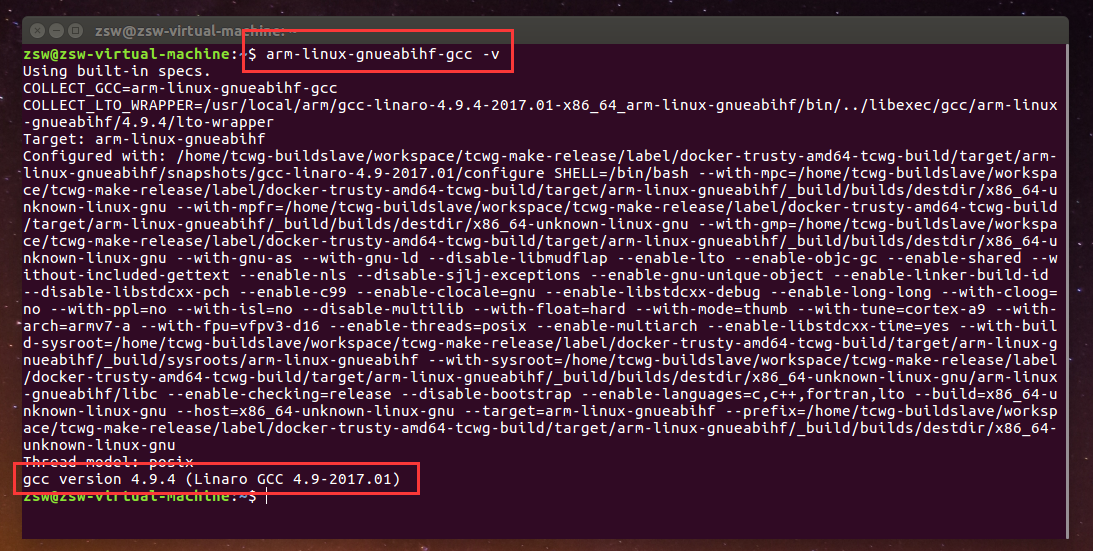
5、SecureCRT 的安装
在后续的学习过程中,需要在 Windows 下使用 SecureCRT 作为终端,SecureCRT 支持 SSH 以及串口;
下载链接:SecureCRT 百度网盘
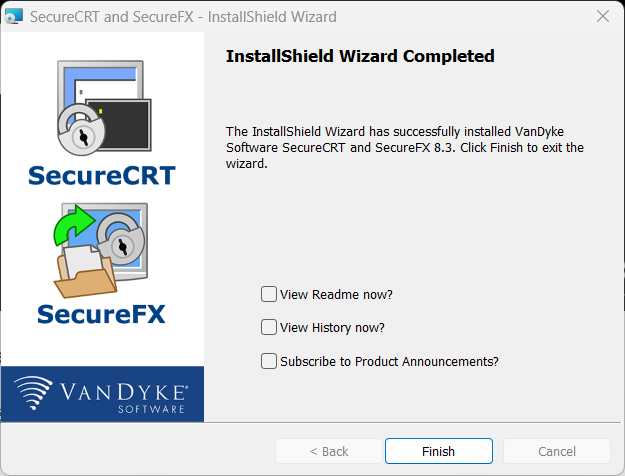
安装完成之后要激活,以管理员方式运行 Crack 文件夹下的 keygen.exe 文件;

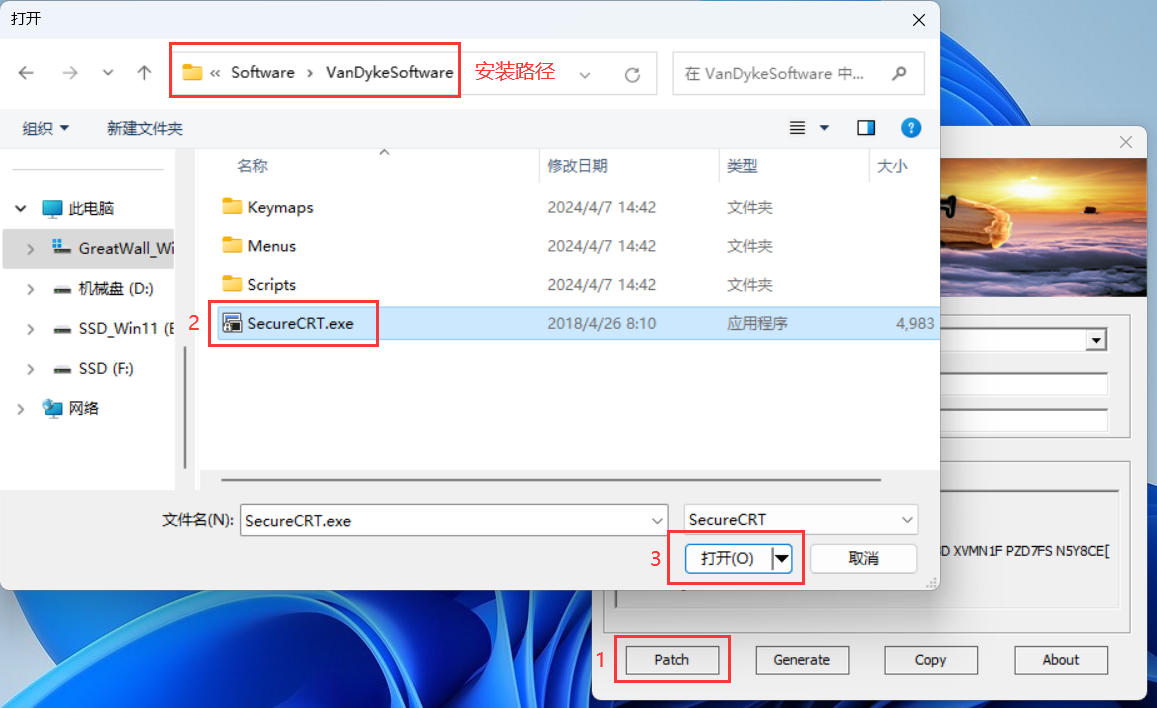
出现 Patch has been done successfully 后点击确定;
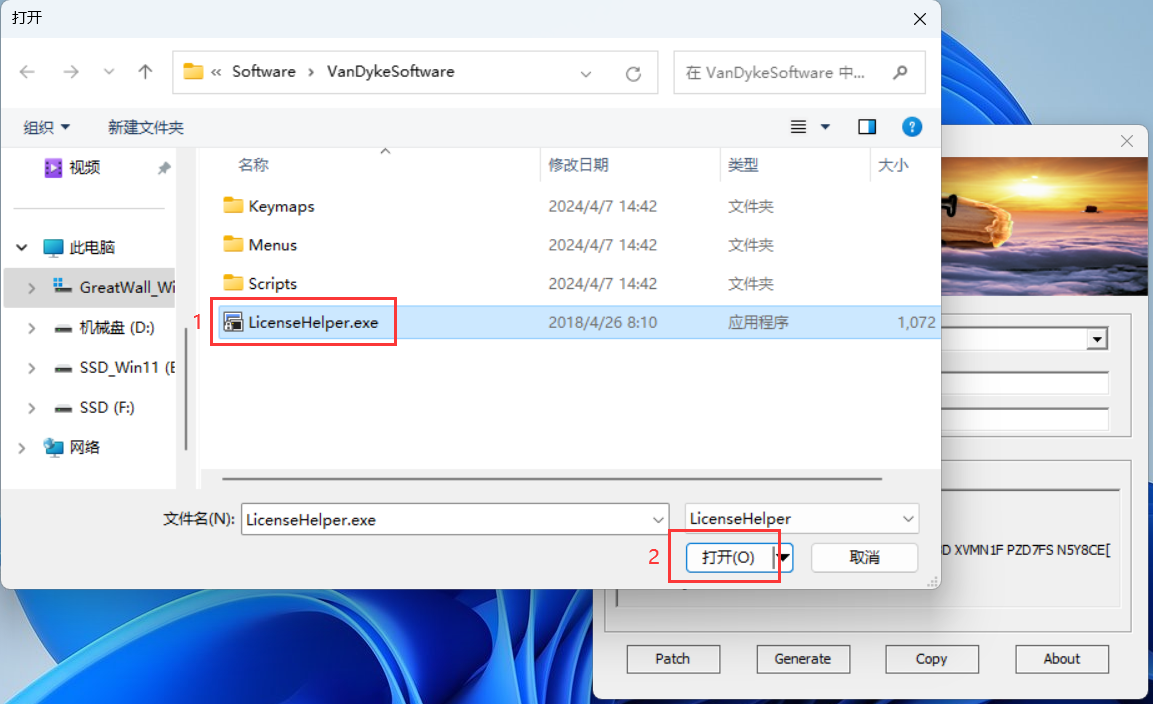
把这个框中的内容复制;
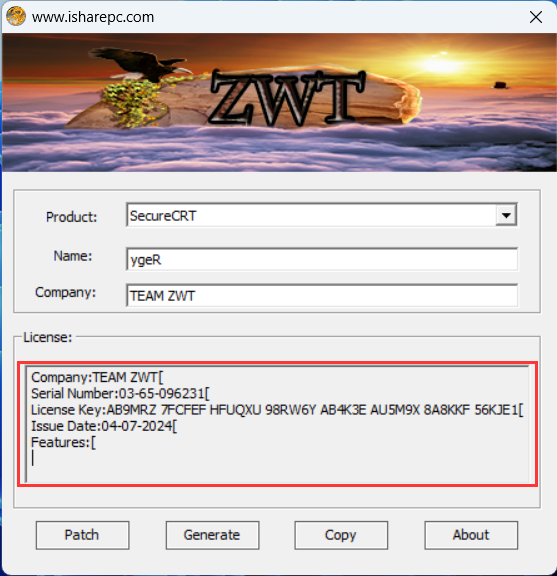
双击运行 SecureCRT ,默认打开 SecureCRT 时候会是一个输入key的页面,什么都不输入,点击下一步,选择输入自己的相关信息,就会看到分别让你输入名称、序列号等相关日期了,完成结束。

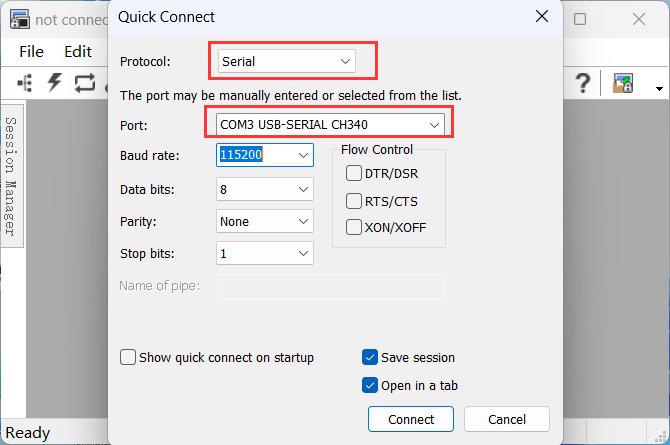
差一张图片
6、VScode 安装
直接在 Ubuntu 下安装 VScode ,软件安装参考:Ubuntu 软件安装 ,第 3 种方法是安装 .deb 软件,首先可以下载软件的安装包(.deb 文件),下载好之后将压缩包拷贝到 /home/zsw/linux/tool/ 目录;
sudo cp code_1.88.0_amd64.deb /home/zsw/linux/tool/
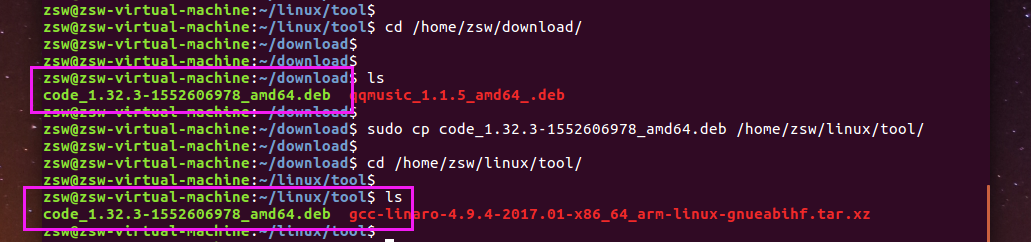
安装命令
sudo dpkg -i code_1.32.3-1552606978_amd64.deb
安装完成之后把图标放到桌面上,参考:Ubuntu 软件安装 ,第 3 种方法有写如何将图标放到桌面;
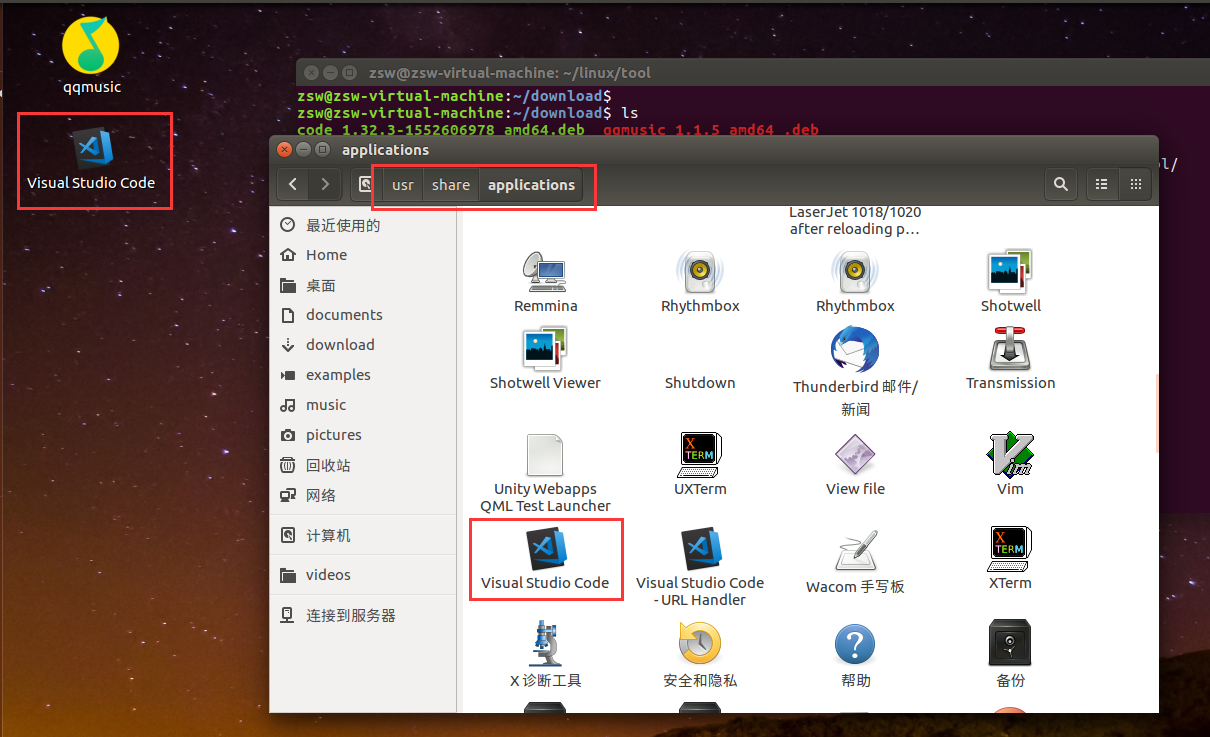
现在还需要安装一些插件如下图;
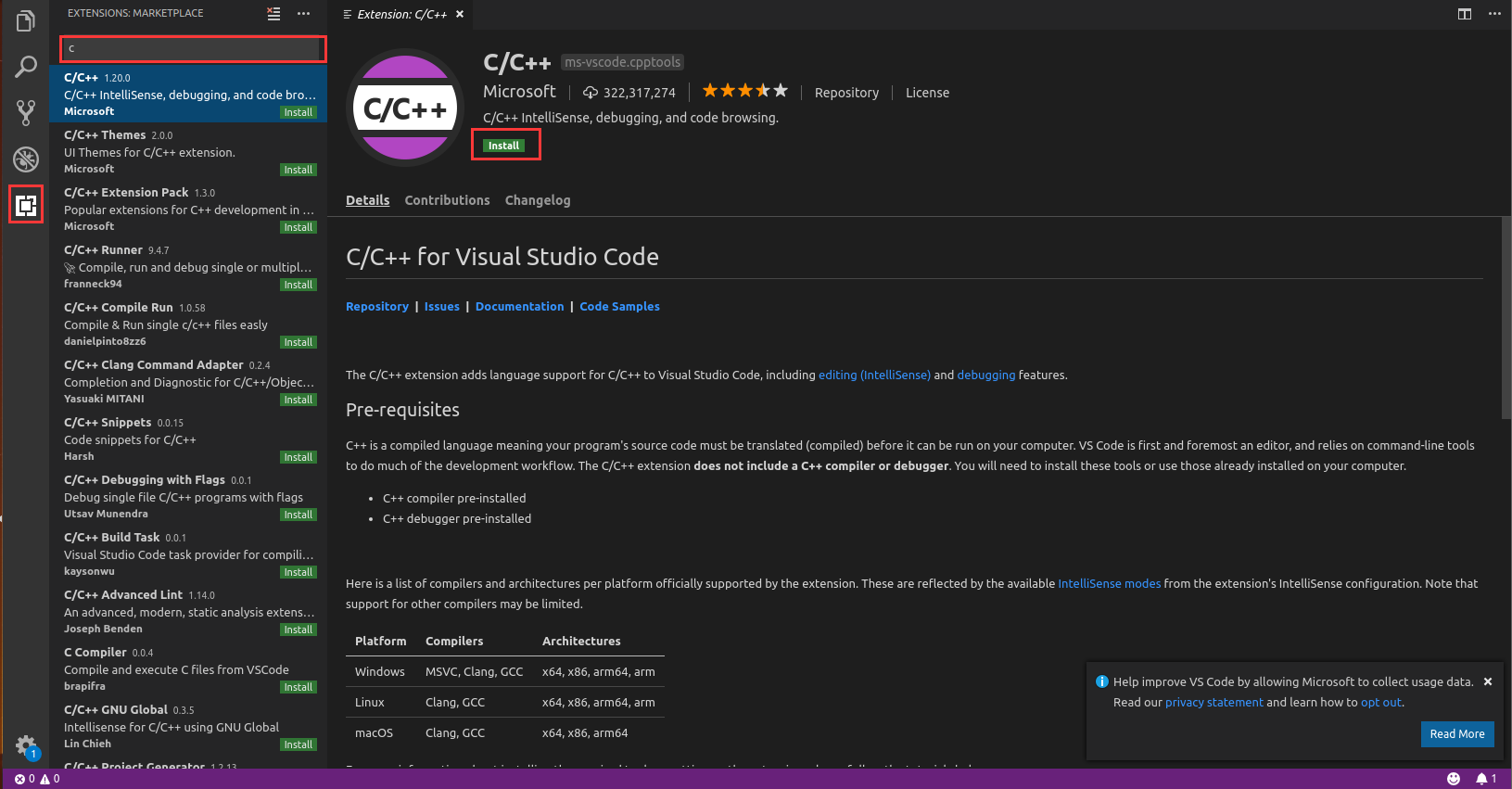
1)、C/C++,这个肯定是必须的。
2)、C/C++ Snippets,即 C/C++重用代码块。
3)、C/C++ Advanced Lint,即 C/C++静态检测 。
4)、Code Runner,即代码运行。
5)、Include AutoComplete,即自动头文件包含。
6)、Rainbow Brackets,彩虹花括号,有助于阅读代码。
7)、One Dark Pro,VSCode 的主题。
8)、GBKtoUTF8,将 GBK 转换为 UTF8。
9)、ARM,即支持 ARM 汇编语法高亮显示。
10)、Chinese(Simplified),即中文环境。
11)、vscode-icons,VSCode 图标插件,主要是资源管理器下各个文件夹的图标。
12)、compareit,比较插件,可以用于比较两个文件的差异。
13)、DeviceTree,设备树语法插件。
14)、TabNine,一款 AI 自动补全插件,强烈推荐 !
插件安装完成之后重启 VScode 软件即可;
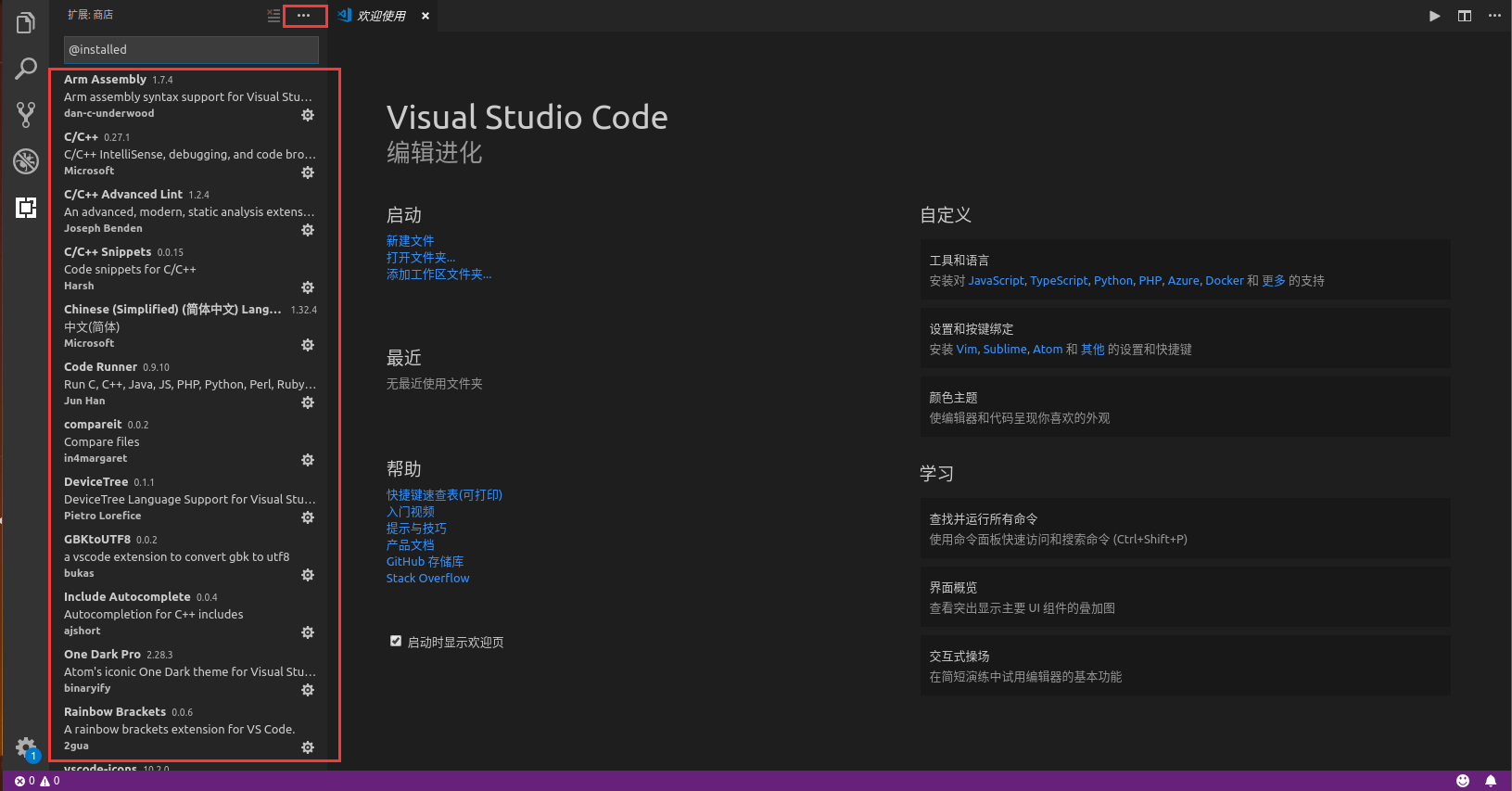
现在开发环境已经搭建好了,下一步就可以正式进入学习了 。